QoS限速就是对局域网内各个IP地址进行流量控制,以达到稳定而优质的上网的目的。这个功能对局域网内使用P2P下载占用大量带宽的情形有非常好的改善。今天小编为大家介绍小米路由器QoS智能限速的设置方法!
小米路由器QoS智能限速的设置方法:
登陆小米路由器管理界面后,选择系统设置,如下图
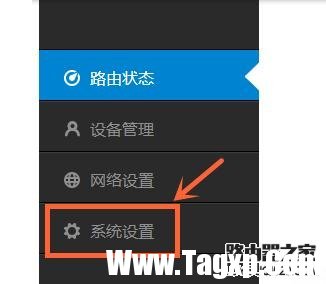
选择高级功能,如下图

选择QoS智能限速,如下图
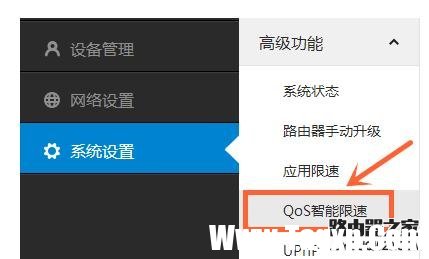
把QoS状态设为打开,如下图
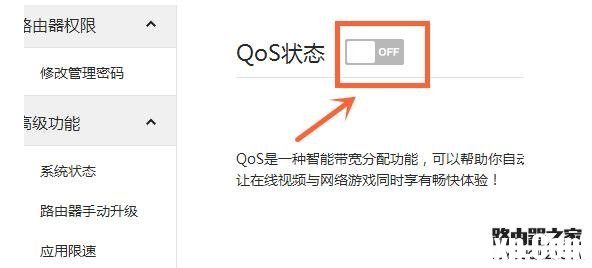
如果你想比较省事,就设为自动,如下图
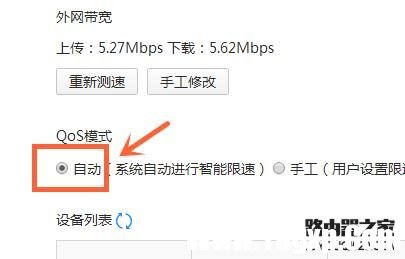
但可能自动的效果达不到你的要求,这样的话,可以选择手工,如下图
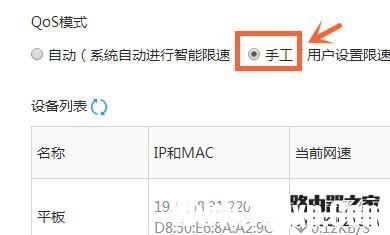
手工设定的话,你要对连网的设备一一进行设置,可以点编辑,如下图
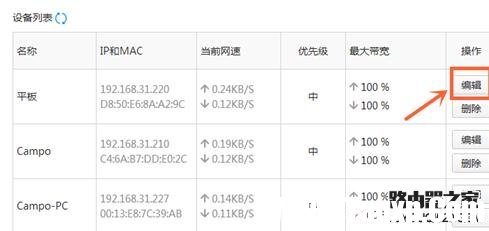
设定该设备的优先级,上行和下行所占最大网速的百分比,然后确认就可以了,如下图
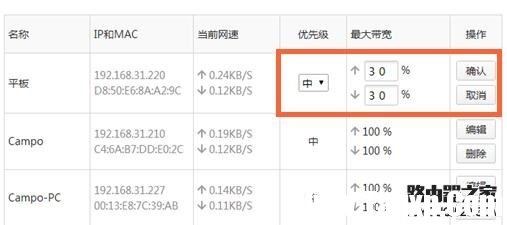
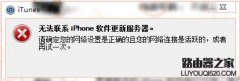 无法联系iphone软件更新服务器怎么办?
无法联系iphone软件更新服务器怎么办?
使用iPhone和iPad的用户在更新系统的时候,经常会碰到无法联系......
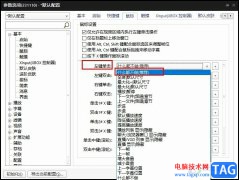 PotPlayer播放器禁止单击全屏的方法
PotPlayer播放器禁止单击全屏的方法
很多小伙伴在使用PotPlayer播放器进行影音视频播放的时候可能会......
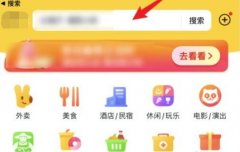 美团买菜在哪里找
美团买菜在哪里找
现在很多人都会选择线上买菜,但还有一些朋友没有使用过美团......
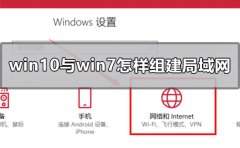 win10与win7怎样组建局域网
win10与win7怎样组建局域网
在使用win10或win7操作系统的小伙伴,如果想要组件局域网进行一......
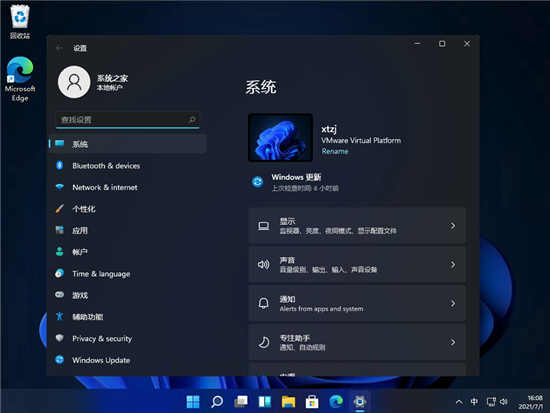 Win11SysCheck发布又一Win11检测工具
Win11SysCheck发布又一Win11检测工具
Win11SysCheck发布又一Win11检测工具 随着Windows11预览版的推出,许多......

8月13日下午,小米在北京召开了年度新品发布会,除了发布MIUI 7系统、红米Note2手机还,还发布了一款路由器产品小米路由青春版,售价仅79元。小米路由青春版外观非常小巧,并且机身表面上...

小米路由器地址是多少?小米路由器设置小米路由器顶配双频AC智能路由器,内置1TB大硬盘;小米路由器mini主流双频AC智能路由器,性价比之王问:小米...
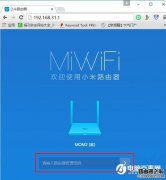
如果不小心忘记了小米路由器的管理密码,要怎么找回来呢?其实也很简单,只需要把小米路由器恢复出厂设置,然后重新设置即可,下面小编教大家如何简单几步找回小米路由器登陆密码。...

很多朋友会有个疑问:我的宽带100M,下载速度怎么只有6M左右,达不到10M;有时感觉网速太慢,看在线视频很卡。 别再抱怨室友占用了太多网络资源或家里网络带宽不够!试试优化一下UPnP设置...

今天小编我就为大家分享一个能让小米随身wifi变成无线网卡接收器的诀窍,相信有一些用户正在头痛怎么才能让自己的台式机也能连接wifi来上网吧,下面就为大家带来小米随身wifi当无线网卡的...
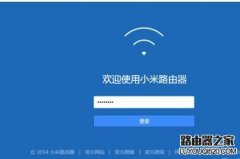
在不修改路由器登陆密码的前提下,想限制一些设备连上自己的路由器的时候,可以通过设置黑名单权限的方法来解决,下面介绍下设置的步骤: 首先在电脑连上无线路由器的情况下在浏览器...
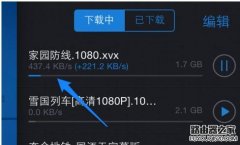
小米路由器配置简单,不过对于没有网络基础的用户来说,完成路由器的安装和限制下载网速的设置,仍然有一定的困难,本文学习啦小编主要介绍小米路由器限制下载网速的设置方法! 小米路...
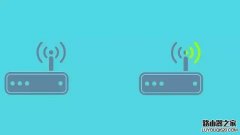
今天我们介绍一些新型的智能路由器使用方法,比如小米、360等等路由器。比起传统的路由器,这类智能新型智能路由器的设置更加方便易操作。更在明显的位置配备了中继模式,简单来说就是...

小米路由器配置简单,不过对于没有网络基础的用户来说,完成路由器的安装和修改DNS地址,仍然有一定的困难,本文小编主要介绍小米路由器修改DNS地址的方法! 小米路由器修改DNS地址的方法...
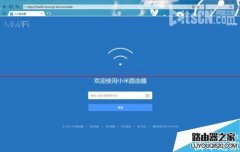
无线WIFI为我们的生活提供了很多便利,但是很多时候我们都被一些信号较差但又不得不用的无线WIFI信号困扰,真的是又痛又恨,比如在公司楼下有一个无线路由器的信号,在楼下还是满满的,...

买了小米路由器却不知道怎么进入后台设置,今天小编就告诉大家小米路由器的登陆地址是什么,除了在浏览器输入www.miwifi.com能够登陆小米路由器的设置页面之外,还能输入ip地址来进入小米...
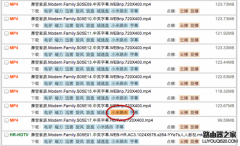
小米路由器内置1T硬盘,相信大家用这1T的硬盘做的第一件事就是下片看,的确1T的内存可以装好多高清电影,并且可以直接通过手机或者其他智能设备观看,很是方便。那么如何用小米路由器下...
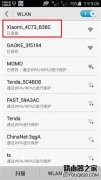
近来小米的产品从手机到网络应用越来越受广大用户的欢迎,今天本站小编就以小米路由器为例,为大家找到一些关于用手机设置无线路由器的几个步骤:请看如下 1、先把你的小米路由器接通...
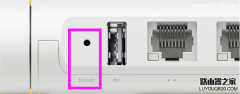
小米路由器怎么重置?家用的小米的无线路由器,现在我想把它重置了,也就是恢复出厂设置,请问应该怎么操作? 重置小米路由器的步骤,其实非常的简单,可以通过长按重置按钮来实现;...

小米路由器作为一款智能路由器,可以通过专属手机APP实现远程控制路由器,具有上线提醒、游戏加速、智能限速、防蹭网、广告拦截、宽带提速等诸多实用功能。 小米路由器的安装也只需三...